Практические задания по созданию флипчартов
Внимание! Каждое задание сохраняйте на отдельной странице одного файла
Задание1.Использование инструмента Фигура и модификатор пера
1. Откройте новую страницу флипчарта. На основной панели выберите инструмент Фигура.
2. В появившейся панели справа выберите и выведите на страницу флипчарта поочередно улыбающееся лицо, треугольник, облачко с текстом.
3. Соедините треугольник и улыбающееся лицо, к получившемуся человечку, поместите облачко с текстом.
4. Раскрасьте фигуры разными цветами.
5. Переместите фигуру облачко с текстом в корзину.
6. Выделите фигуру улыбающееся лицо и нажмите на корзину.
7. Выделите фигуру треугольник, в маркерах быстрого выбора выберите меню объекта и нажмите удалить.
8. На основной панели выберите инструмент отменить, нажимайте до тех пор, пока на страницу флипчарта не вернутся удаленные фигуры.
9. Сохраните результат.
1. Во вкладке Инструменты выберите Распознавание рукописного текста.
2. Напишите словосочетание Любимый дом.
3. Во вкладке Инструменты выберите Распознавание фигуры.
4. Нарисуйте большой, маленький квадраты и треугольник.
5. Получившиеся фигуры закрасьте желтым, синим и красным цветом.
6. Из получившихся фигур соберите дом.
7. Сгруппируйте данные фигуры.
8. Сохраните результат
Задание 2. Телеграфная лента
1. Откройте новую страницу флипчарта.
2. Выберите вкладку Инструменты, далее Дополнительные инструменты. В появившемся окне выберите Телеграфная лента.
3. В появившемся окне наберите текст Урок Химии.
4. Выберите шрифт теста Arial, начертание normal, размер 48, цвет желтый.
5. В окне Тень определите цифру 4, цвет тени светло зеленый.
6. В окне Фон выберите Экран.
7. В окне Положение выберите Сверху.
8. Выберите Сохранить телеграфную ленту. Укажите путь сохранения Рабочий стол, имя файла
8. Закройте приложение Телеграфная лента.
Задание 3. Волшебный сундучок
1. Откройте новую страницу флипчарта. Выберите инструмент заливки и закрасьте страницу флипчарта светло-зеленым цветом.
2. С помощью инструмента текста, создайте объекты: ножницы, книга, стол, дерево, толстый, красивый, сильный.
3. Все слова должны быть созданы в виде отдельных объектов. Для этого, после набора каждого слова щелкайте ручкой (или мышкой) в другом месте страницы для создания нового объекта.
4. С помощью инструмента выбора перетащите все слова в одно место и «сложите» их друг на друга в нижней части страницы.
5. Выберите прямоугольную фигуру и накройте эти слова фигурой.
6. Если прямоугольник оказался под словами, то щелкните на нем правой кнопки мыши и выполните команду Переупорядочить, На передний план.
7. С помощью инструмента фигуры нарисуйте красный шестиугольник, продублируйте его, чтобы получилось две фигуры. Разместите второй объект рядом с первым и закрасьте его фиолетовым цветом.
8. С помощью инструмента текста создайте заголовки для шестиугольников: существительные и прилагательные. Заблокируйте все фигуры и надписи заголовков (щелчок правой кнопки, команда контекстного меню Заблокирован).
9. Подведите мышку к прямоугольнику, под которым спрятаны слова (при этом должен быть активизирован инструмент произвольного выбора) и вытянуть из него слово. Переместите слово в какой-нибудь шестиугольник.
Задание 4. Лупа
1. Создайте новый флипчарт  .
.
2.Выберите цвет и залейте фон страницы  .
.
 Теперь найдем в Обозревателе ресурсов
Теперь найдем в Обозревателе ресурсов  изображение кольца. Его можно найти в разделе Темы – Общие сведения – Одежда и аксессуары – Драгоценности. Изображение подарка можно найти в разделе Темы – Общие сведения – События. Изображение кольца должно быть расположено ниже изображения подарка.
изображение кольца. Его можно найти в разделе Темы – Общие сведения – Одежда и аксессуары – Драгоценности. Изображение подарка можно найти в разделе Темы – Общие сведения – События. Изображение кольца должно быть расположено ниже изображения подарка.
3. Увеличим размер рисунков, но так, чтобы они занимали большую часть фличарта. Совместим их, так чтобы «подарок» полностью перекрывал «кольцо». Вот что должно получиться:

Пример состоит в том, чтобы создать лупу, которая будет не увеличивать, а просвечивать через верхний рисунок нижнее изображение. Таким образом, мы можем с помощью лупы посмотреть, что находится внутри подарка.
«Просвечивать» рисунок мы будем с помощью инструмента Волшебные чернила. Данный инструмент работает на верхнем слое, а рисунки, помещенные из библиотеки ресурсов на среднем слое. То есть нельзя стереть часть картинки до тех пор, пока она находится на среднем слое, поэтому изображение подарка необходимо перевести на верхний слой. 4. Используя Обозреватель объектов  необходимо просто перетащить изображение «подарок» на верхний слой. Внешне ничего не изменится, но рисунки теперь находятся на разных слоях.
необходимо просто перетащить изображение «подарок» на верхний слой. Внешне ничего не изменится, но рисунки теперь находятся на разных слоях.



5. Чтобы избежать случайного смещения рисунков заблокируем их. Чтобы получить доступ к нижнему рисунку, немного сдвинем верхний, и щелчком правой кнопки по нижнему рисунку вызовем контекстное меню. Выполним команду Заблокирован.

Снова совместим изображения и заблокируем верхний рисунок.
Подготовительные работы проведены, теперь приступим к созданию волшебной лупы.
6. Выберем инструмент Волшебные чернила и «протрем» небольшое отверстие в верхнем рисунке. Постарайтесь сделать так, чтобы оно имело круглую форму:

Мы видим, что через отверстие просвечивается нижний рисунок!!!
Если вы теперь с помощью инструмента произвольного выбора  переместите это отверстие, что сможете увидеть разные части нижнего изображения.
переместите это отверстие, что сможете увидеть разные части нижнего изображения.
Можно, конечно, на этом и остановиться, но у нас имеются два недостатка. Во-первых, края отверстия не очень ровные, поэтому оно выглядит неаккуратно. Во-вторых, если вы его переместите за пределы рисунка, то оно исчезнет. То есть, оно, конечно, не исчезнет совсем, но сольется с цветом фона и Вы его потеряете.
Поэтому для нашего отверстия мы создадим обрамление, которое превратит его в лупу.
7. Для этого воспользуемся инструментом Фигура  . Необходимо нарисовать окружность вокруг отверстия, полученного с помощью волшебных чернил. Чтобы нарисовать круг без заливки внутри необходимо установить прозрачный цвет заливки. Чтобы это сделать выберите па палитре панели фигур цвет в виде белого перечеркнутого квадрата
. Необходимо нарисовать окружность вокруг отверстия, полученного с помощью волшебных чернил. Чтобы нарисовать круг без заливки внутри необходимо установить прозрачный цвет заливки. Чтобы это сделать выберите па палитре панели фигур цвет в виде белого перечеркнутого квадрата  . Установите красный цвет контура на палитре основной панели инструментов и толщину пера с помощью бегунка примерно 20 пикселей.
. Установите красный цвет контура на палитре основной панели инструментов и толщину пера с помощью бегунка примерно 20 пикселей.
При попытке нарисовать окружность поверх отверстия ничего не получится, так как подарок мы подняли на верхний уровень, а фигура находится на среднем уровне. Нарисуйте ее сбоку от «подарка». Размер фигуры можно будет подогнать под размер отверстия позже.
8. Теперь перетащите окружность на верхний уровень Обозревателя объектов  . Причем на верхнем уровне эта фигура должна находиться выше тех объектов, которые нарисованы волшебными чернилами.
. Причем на верхнем уровне эта фигура должна находиться выше тех объектов, которые нарисованы волшебными чернилами.


Теперь с помощью Инструмента выбора  совместите окружность с отверстием, изменив, если необходимо размер с помощью маркеров вокруг фигуры. Старайтесь сделать так, чтобы граница окружности полностью аккуратно закрыла неровности краев отверстия.
совместите окружность с отверстием, изменив, если необходимо размер с помощью маркеров вокруг фигуры. Старайтесь сделать так, чтобы граница окружности полностью аккуратно закрыла неровности краев отверстия.
 9. Для полного сходства с лупой не хватает только рукоятки для лупы. Нарисуем ее с инструмента Фигура
9. Для полного сходства с лупой не хватает только рукоятки для лупы. Нарисуем ее с инструмента Фигура  , выбрав линию для рисования. Так же как и окружность, нарисуйте ее в стороне, перетащите на верхний уровень и совместите с окружностью так, чтобы линия напоминала рукоятку лупы.
, выбрав линию для рисования. Так же как и окружность, нарисуйте ее в стороне, перетащите на верхний уровень и совместите с окружностью так, чтобы линия напоминала рукоятку лупы.
 Лупа готова, но все ее части являются отдельными объектами. Их необходимо объединить вместе, то есть сгруппировать.
Лупа готова, но все ее части являются отдельными объектами. Их необходимо объединить вместе, то есть сгруппировать.
Для этого сделаем текущим инструмент Произвольного выбора  и очертим прямоугольник вокруг лупы, чтобы выделить все ее части одновременно. Так как рисунки мы предусмотрительно заблокировали, то они не помешают. Если же у Вас при попытке выделить лупу сдвигается рисунок, значит Вы его не заблокировали. В этом случае заблокируйте его.
и очертим прямоугольник вокруг лупы, чтобы выделить все ее части одновременно. Так как рисунки мы предусмотрительно заблокировали, то они не помешают. Если же у Вас при попытке выделить лупу сдвигается рисунок, значит Вы его не заблокировали. В этом случае заблокируйте его.
Итак, Вы выделили все части лупы сразу. Чтобы сгруппировать ее, щелкните на маркер Сгруппировать на панели манипуляторов.
Щелкните в стороне, чтобы снять выделение с объекта.
Теперь Вы можете свободно перемещать лупу в любом направлении и с помощью инструмента произвольного выбора  .
.
Задание 5. Волшебные чернила
1. Откройте новую страницу флипчарта.
2. С помощью инструмента текста (TimesNewRoman, размер 18) создайте заголовок: Впишите слова, пропущенные в предложении.
3. Скопируйте данный текст на страницу вашего флипчарта:
1) Зрители смотрели спектакль.
2) Дули яростные ветры и гнали волны.
3) Горячий зной обжигал лицо.
4) На тротуарах и во дворах дворники кололи наледь.
5) Море дышало бодрящей свежестью.
4. Выберите инструмент Фигура, цвет заливки и контура светло зеленый, нарисуйте прямоугольники на глаголах в каждом предложении так, чтобы они закрасились.
5. Переместите прямоугольники на верхний слой и заблокируйте их.
6. Выберите инструмент Заливка, цвет светло-зеленый, чтобы совпадал с цветом прямоугольников, и залейте фон флипчарта.
7. Выберите инструмент пера, толщину 2 и черный цвет. Впишите пропущенные слова смотрели, дули, гнали, обжигал, кололи, дышало.
8. Возьмите инструмент волшебные чернила и сотрите ваши записи.
Задание 6. Ограничение движения
1. Откройте новую страницу флипчарта.
2. Выберите цвет и залейте фон страницы.
3. С помощью инструмента Фигура нарисуйте такую фигуру как показано на рисунке:

4. Выделите фигуру и продублируйте 2 раза.
5. С помощью инструмента Текст наберите вопрос в каждом прямоугольнике, а в круглом маркере номера вопросов:
1) У каких животных самые большие глаза?
2) Сколько ног имеют насекомые и сколько пауки?
3) Какой длины достигают акулы?
6. Сгруппируйте текст с фигурой (Итог: 3 отдельные фигуры с вопросом).
7. Вынесите вопросы за левую границу флипчарта, оставив на странице только маркер с номером вопроса.
8. Выделите с помощью инструмента Выбора все маркеры.
9. Откройте Обозреватель свойств. Во вкладке Ограничители выберите Можно перемещать значение Горизонтально.
10. Снимите выделение с объектов щелчком на пустом месте страницы.
11. Вытяните вопрос на страницу за маркер с номером - объект перемещается только горизонтально.
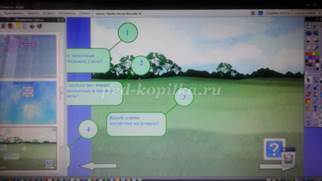
Задание 7. Контейнер (Определенный объект)
1. Откройте новую страницу флипчарта.
2. Выберите цвет и залейте фон страницы.
3. Создайте отдельными объектами заголовки с помощью инструмента Текста: Круг, Треугольник, Квадрат, Звезда. Расположите их рядом по горизонтали.
4. С помощью инструмента Фигура создайте прямоугольник белого цвета, контур черный, продублируйте его 3 раза. Полученные фигуры расположите под заголовками.
5. В нижней части страницы флипчарта поместите соответствующие надписям фигуры из библиотеки ресурсов, и разместите их в разброс. Размер фигур должен быть меньше размера прямоугольников.
6. Щелкните по первому прямоугольнику правой кнопкой, в контекстном меню выберите Обозреватель свойств. Откройте вкладку Контейнер, в поле Может содержать, выберите Определенный объект, в поле свойства Может содержать объект, щелкните по кнопке и выберите фигуру – соответствующую заголовку. В поле Может содержать правило выберите Полностью включенный.
7. Проделайте ту же операцию с оставшимися прямоугольниками, указав в качестве включаемой фигуры объект, соответствующий заголовку.
8. Выделите геометрические фигуры, щелкните правой кнопкой для вызова контекстного меню, выберите Обозреватель свойств, откройте вкладку Контейнер. В поле Вернуться на место, если не содержится выберите значение Истина. Снимите выделения с фигур.
9. Выделите прямоугольники, их заголовки и заблокируйте.
10. Переместите геометрическую фигуру Квадрат в прямоугольник с надписью Круг.

Задание 8. Контейнер (Ключевые слова)
1. Откройте новую страницу флипчарта.
2. Выберите цвет и залейте фон страницы.
3. Создайте отдельными объектами заголовки с помощью инструмента Текста: Круг, Треугольник, Квадрат, Стол, Дом, Мост. Расположите их рядом по горизонтали.
4. С помощью инструмента Фигура создайте прямоугольник белого цвета, контур черный. С помощью инструмента текста создайте заголовок для прямоугольника: фигура. Сгруппируйте два объекта.
5. Щелкните прямоугольнику правой кнопкой, в контекстном меню выберите Обозреватель свойств. Откройте вкладку Контейнер, в поле Может содержать, выберите Ключевые слова, в поле свойства Может содержать слова в редакторе ключевых слов добавить название заголовка, то есть фигура. В поле Может содержать правило выберите Полностью включенный.
6. Выделите слово Круг, щелкните правой кнопкой для вызова контекстного меню, выберите Обозреватель свойств, откройте вкладку Идентификация в поле Ключевые слова снова добавить название заголовка, то есть фигура. Затем не снимая выделение откройте вкладку Контейнер, где в поле Вернуться на место, если не содержится выберите значение Истина/Верно. Снимите выделение слова. Проделайте тоже самое со словами, которые соответствуют названию заголовка.
7. Выделите слова, которые не соответствуют заголовке контейнера. Например: Стол откройте вкладку Идентификация в поле Ключевые слова добавьте слово Стол. Затем не снимая выделение откройте вкладку Контейнер, где в поле Вернуться на место, если не содержится выберите значение Истина/Верно. Снимите выделение слова. Проделайте тоже самое с остальными словами.
8. Выделите прямоугольники заблокируйте.
9. Переместите слово Стол в прямоугольник.
Задание 9. Шторка
1. Откройте новую страницу флипчарта.
2. С помощью инструмента «Фигура» выберите прямоугольник, указав цвет заливки и контура желтым цветом.
3. Выведите прямоугольник на левую сторону флипчарта. Так проделайте с остальными двумя прямоугольниками, расположив их по порядку.
4. На странице должно быть 3 прямоугольника (желтого, серого и зеленого цветов).
5. Выделите серый прямоугольник и расположите его на верхний слой. Напишите на нем задание «о или а?»
6. Наберите с помощью инструмента «текст» слова: ( к…рова- цвет шрифта- зеленый, корова- цвет шрифта- желтый)
7. Выделить слова в обозревателе свойств во вкладке ограничители + можно перемещать + горизонтально. Так проделать со всеми словами.
8. Чтобы слова не выходили за границы страницы флипчарта, с помощью инструмента «Фигуры» вынесите прямоугольник на край страницы в виде столбца. В обозревателе свойств во вкладке ограничители+ можно блокировать +истина. Аналогично проделайте со вторым столбцом.








